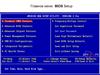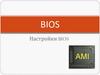Похожие презентации:
Основные разделы BIOS Setup
1.
Основные разделы BIOS SetupВ большинстве версий используется классический интерфейс
главного окна программы BIOS Setup, в котором разделы
размещены в два столбца (см. рис. 3.1). Хотя у каждой модели
системной платы свой уникальный набор параметров, названия
основных разделов BIOS Setup, как правило, не меняются.
Кратко рассмотрим назначение основных разделов AwardBIOS и
AMIBIOS.
2.
Standard CMOS Features (Standard CMOS Setup)По названию видно, что в данном разделе собраны
стандартные настройки компьютера, к которым принято относить
параметры дисковых накопителей, настройки даты и времени и
др. Также здесь можно найти информацию о количестве
установленной оперативной памяти и другие сведения о системе.
3.
Advanced BIOS Features (BIOS Features Setup)Название раздела можно перевести как «расширенные настройки
BIOS», к которым обычно относят параметры загрузки
компьютера, общие параметры работы процессора, чипсета,
клавиатуры, кэш-памяти и других устройств
4.
Advanced Chipset Features (Chipset Features Setup)Раздел описывает настройки чипсета, а значит, его содержимое
зависит от типа чипсета, на котором построена системная плата.
Если быть более точным, то здесь присутствуют параметры,
относящиеся к северному мосту чипсета и определяющие работу
оперативной памяти, процессора, видеосистемы, шин AGP и PCI
Express, а также некоторых других устройств. Настройки данного
раздела могут существенно влиять на скорость и стабильность
работы системы, поэтому изменять их следует крайне осторожно.
5.
Integrated PeripheralsВ этом разделе собраны параметры для различных
интегрированных
периферийных
устройств,
которые
поддерживаются южным мостом чипсета: контроллеров гибких и
жестких
дисков,
звуковых
и
сетевых
адаптеров,
последовательных, параллельных и USB-портов и др. Перечень
настроек раздела зависит от состава периферийных устройств в
конкретной системе.
6.
Power Management SetupВ данном разделе устанавливаются параметры электропитания
и энергосбережения. Можно настроить автоматический переход
компьютера в режим пониженного энергопотребления, а также
заставить его возвращаться в рабочее состояние при наступлении
определенных событий.
7.
PnP/PCI ConfigurationsПараметры этого раздела управляют способом распределения
ресурсов между периферийными устройствами. Обычно данную
функцию поручают системе, оставляя настроенное по
умолчанию автоматическое распределение ресурсов.
8.
PC Health StatusВсе современные системные платы оснащены датчиками
контроля рабочих температур, напряжений и скоростей вращения
вентиляторов. Их текущие показания отображаются в отдельном
разделе BIOS Setup с названием PC Health Status или H/W
Monitor. Показания датчиков используются в автоматических
системах защиты от перегрева, и чтобы определить порог
срабатывания
защиты,
выставляются
соответствующие
параметры.
9.
Frequency/Voltage ControlВ этом разделе устанавливаются рабочие частоты и напряжения
для процессора, чипсета, оперативной памяти, видеоадаптера и
др. При параметрах по умолчанию все частоты и напряжения в
современных компьютерах настраиваются автоматически, что
обеспечивает надежную работу системы. Если изменять
параметры данного раздела вручную, можно выполнить разгон,
то есть заставить процессор, память и другие компоненты
работать на более высоких частотах (см.гл. 6). Раздел для
настройки частот и напряжений может называться и по-другому,
например, в некоторых платах Gigabyte он именуется MB
Intelligent Tweaker, а в платах от MSI – Cell Menu
10.
Load Fail-Safe Defaults (Load BIOS Setup Defaults)Команда сбрасывает все настройки BIOS до значений по
умолчанию. При этом устанавливаются наиболее безопасные
значения
всех
параметров,
обеспечивающие
высокую
стабильность работы системы. При выборе данного пункта
обычно появляется окно, в котором нужно подтвердить
выбранное действие нажатием клавиши Y
11.
Рис. 3.8. Окно, подтверждающее загрузку параметров поумолчанию
12.
Load Optimized Defaults (Load High Performance)Команда устанавливает такие настройки BIOS, которые обеспечивают
оптимальную производительность системы, сохраняя ее стабильность. В
зависимости от конкретной модели системной платы эти значения могут
быть различными, но, как правило, оптимизированные настройки
отличаются от параметров по умолчанию ускоренным прохождением
процедуры POST, более быстрыми режимами работы оперативной памяти,
ускоренной работой шин и некоторыми другими параметрами. Иногда
оптимизированные параметры оказываются несовместимыми с имеющимся
оборудованием, и после этой команды система может работать нестабильно.
В таком случае следует вернуться к настройкам по умолчанию с помощью
Load Fail-Safe Defaults, после чего настроить систему на оптимальную
работу вручную.
13.
Set Supervisor Password и Set User PasswordКоманды устанавливают соответственно админи стративный и
пользовательский пароли на вход в BIOS или на загрузку
компьютера
14.
Программа настройки BIOS с горизонтальной строкой менюНекоторые производители плат, например Intel, ASUS и
ASRosk, используют другой вид главного окна программы BIOS
Setup, в котором строка меню расположена в верхней части (рис.
3.9). О назначении основных разделов этого меню вы узнаете
далее.
15.
MainЗдесь собраны основные, по мнению разработчиков, настройки
BIOS: время и дата, параметры дисковых накопителей и системная
информация. Main – почти полный аналог раздела Standard CMOS
Features
16.
AdvancedЭтот раздел обычно наиболее объемный по количеству
параметров и состоит из нескольких подразделов (рис. 3.10). Здесь
собраны настройки для работы процессора, чипсета, памяти,
видеосистемы и периферийных устройств. Если сравнивать с
классическим интерфейсом, то раздел Advanced включает в себя
содержимое разделов Advanced Chipset Features, Integrated
Peripherals, PnP/PCI Configurations, Frequency/Voltage Control и
некоторые параметры из Advanced BIOS Features. Иногда
разработчики BIOS выделяют часть параметров из Advanced в
отдельный раздел, увеличивая таким образом количество пунктов
в главном меню.
17.
Рис. 3.9. Главное окно программы настройкиBIOS с горизонтальной строкой меню
18.
Рис. 3.10. Раздел Advanced обычно состоит изне скольких подразделов Power
19.
В этом разделе, аналогичном разделу Power Management Setup,устанавливаются параметры электропитания. Сюда также
обычно включают настройки контроля рабочих напряжений,
температур и скоростей вращения вентиляторов (как в H/W
Monitor).
20.
BootЗдесь находятся параметры, определяющие порядок опроса
загрузочных устройств, и другие настройки загрузки. Кроме
того, сюда могут быть включены параметры для управления
паролями, но в некоторых версиях они вынесены в отдельный
раздел Security.
21.
ExitВ данном разделе (рис. 3.11) обычно присутствуют следующие
команды:
□ Exit & Save Changes – выход с сохранением всех изменений;
□ Exit & Discard Changes – выход с отменой всех внесенных
изменений;
□ Load Setup Default – установка значений по умолчанию;
□ Discard Changes – отмена внесенных изменений.
22.
Рис. 3.11. Раздел Exit После выбора любой из этихкоманд обычно появляется окно, в котором нужно
подтвердить или отменить ее выполнение.
23.
ПРИМЕЧАНИЕИногда в главном меню BIOS Setup с горизонтальной строкой
меню могут присутствовать и дополнительные разделы.
Например, в некоторых платах от ASUS есть раздел Tools,
предназначенный для обновления BIOS, сохранения профилей
настроек BIOS и проверки сетевых соединений

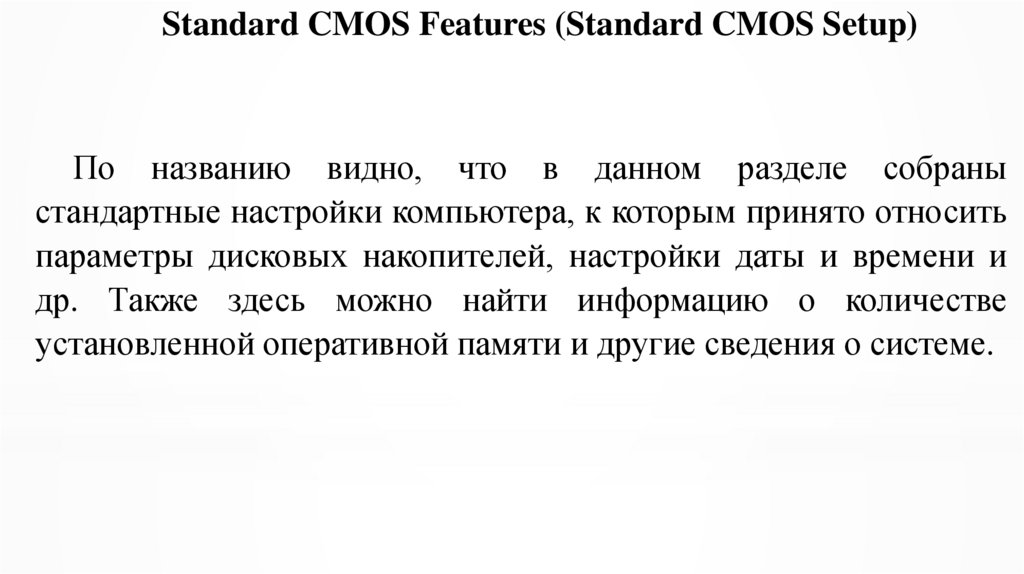
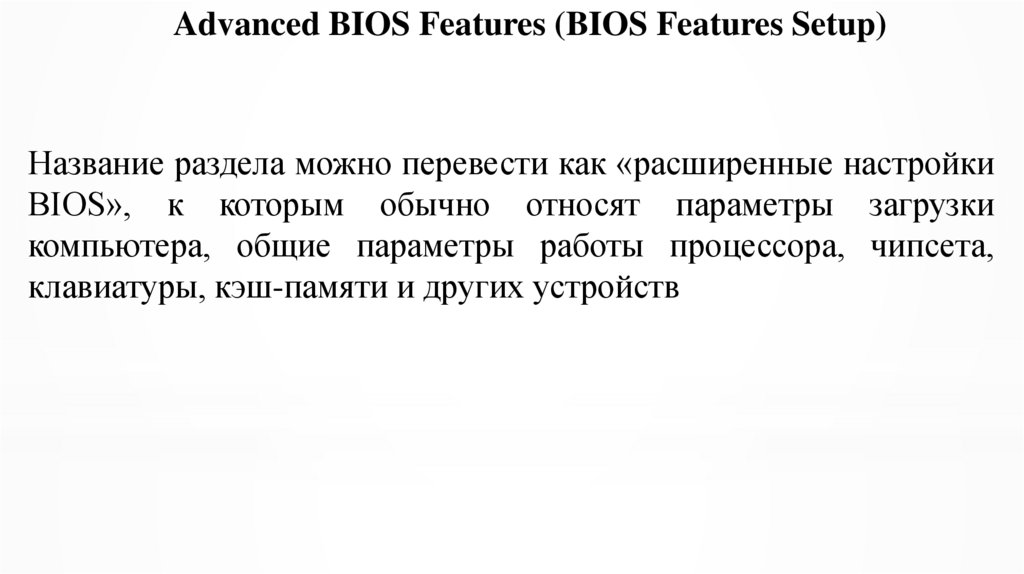
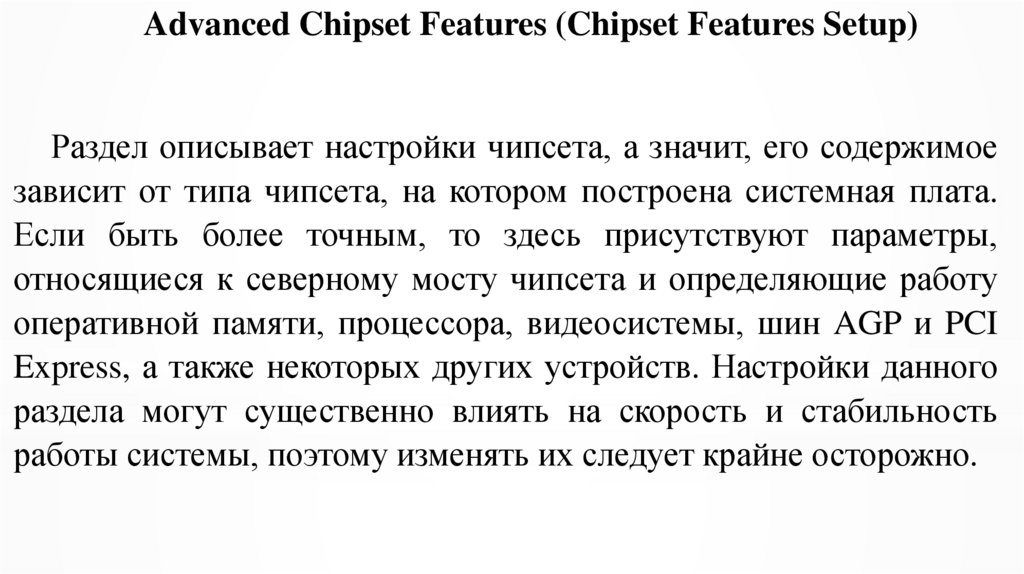


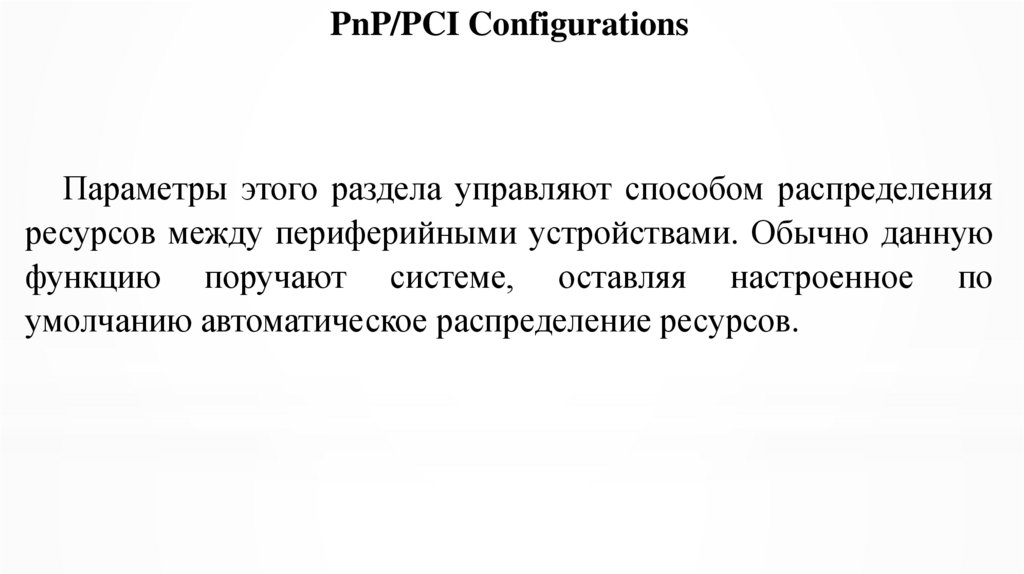
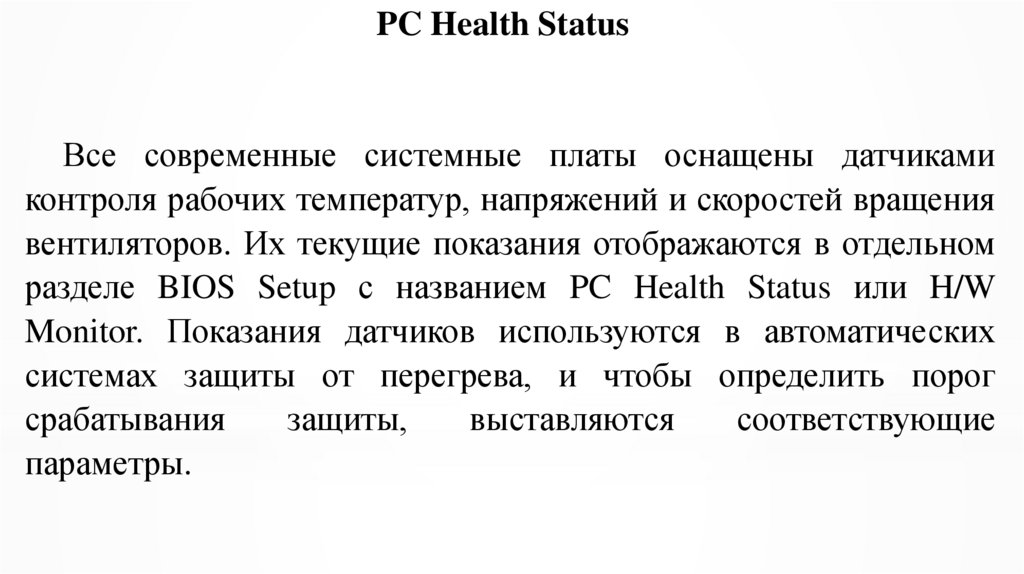
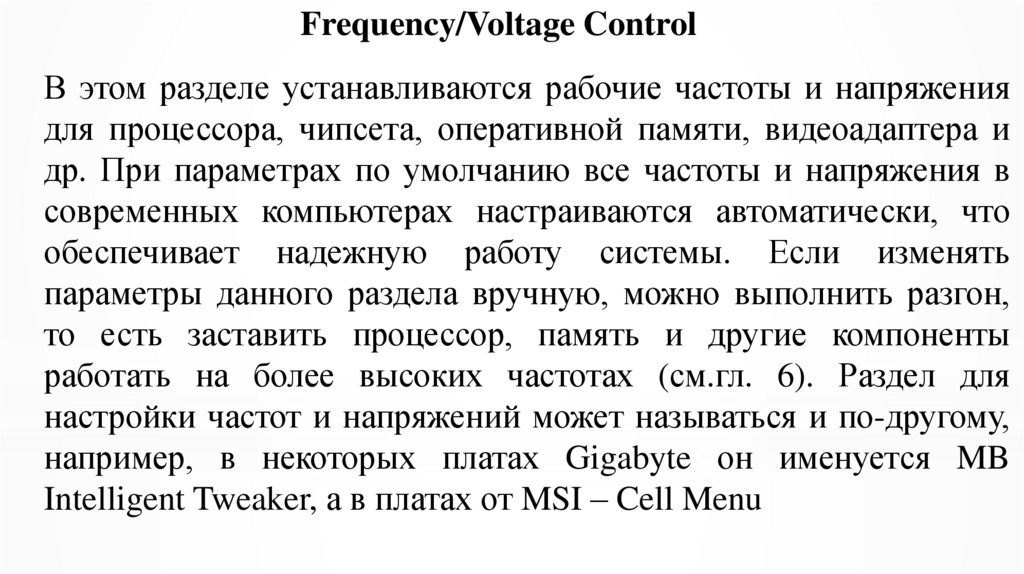

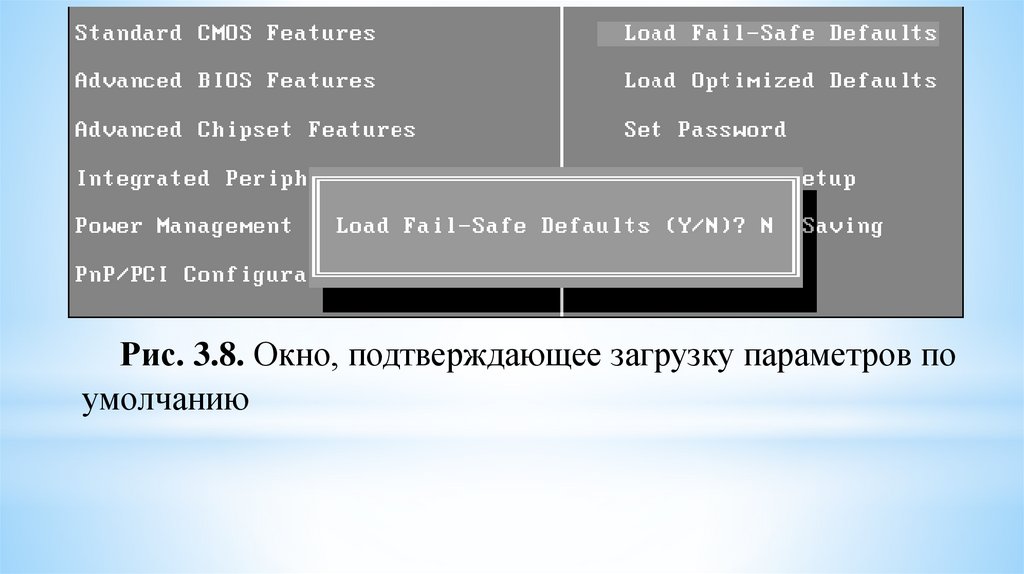
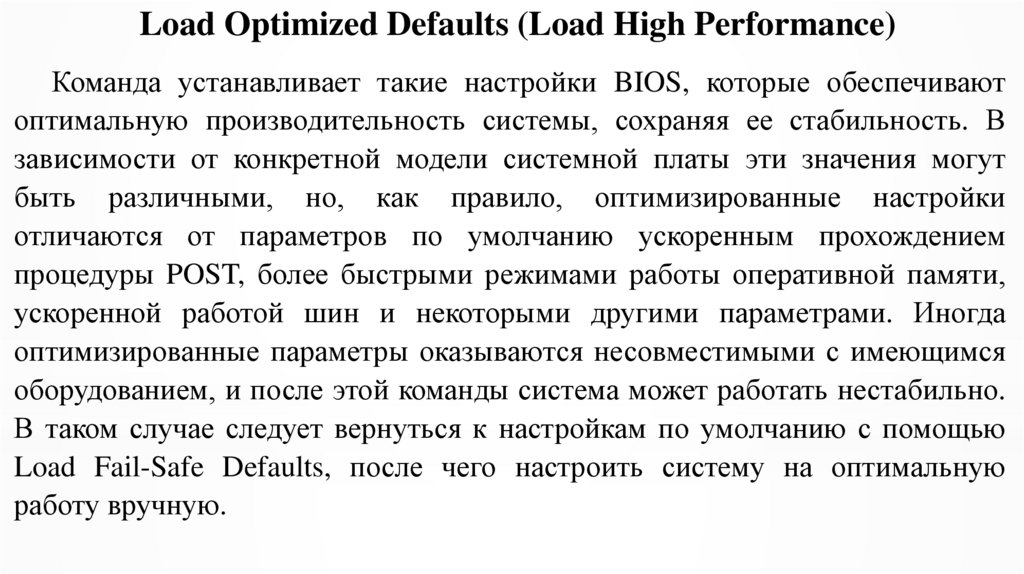
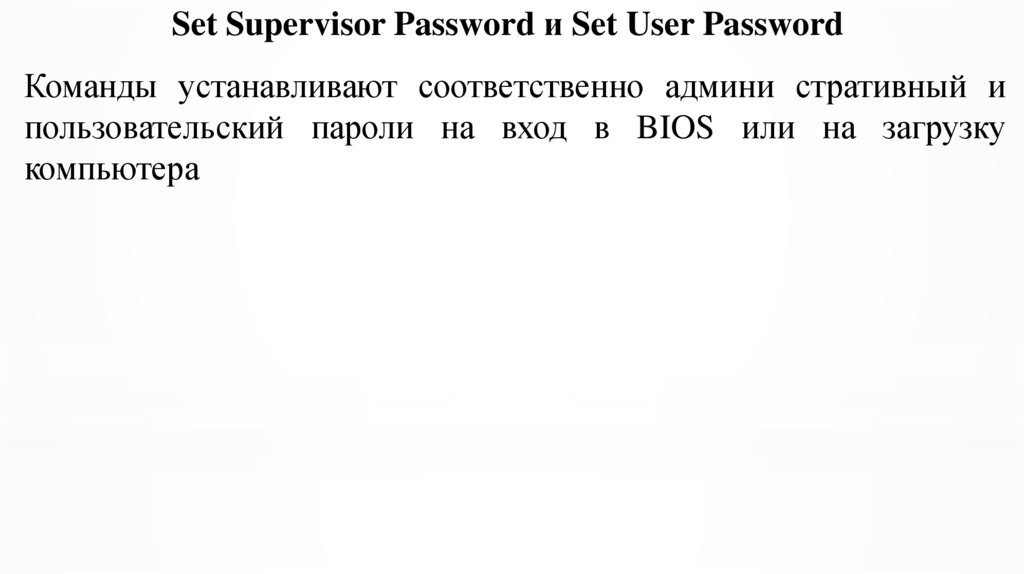

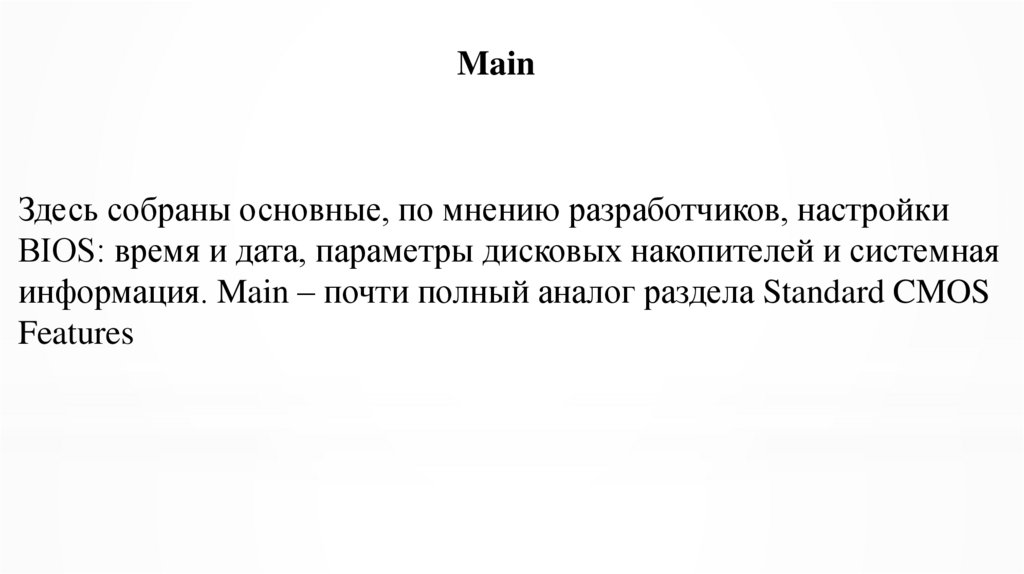
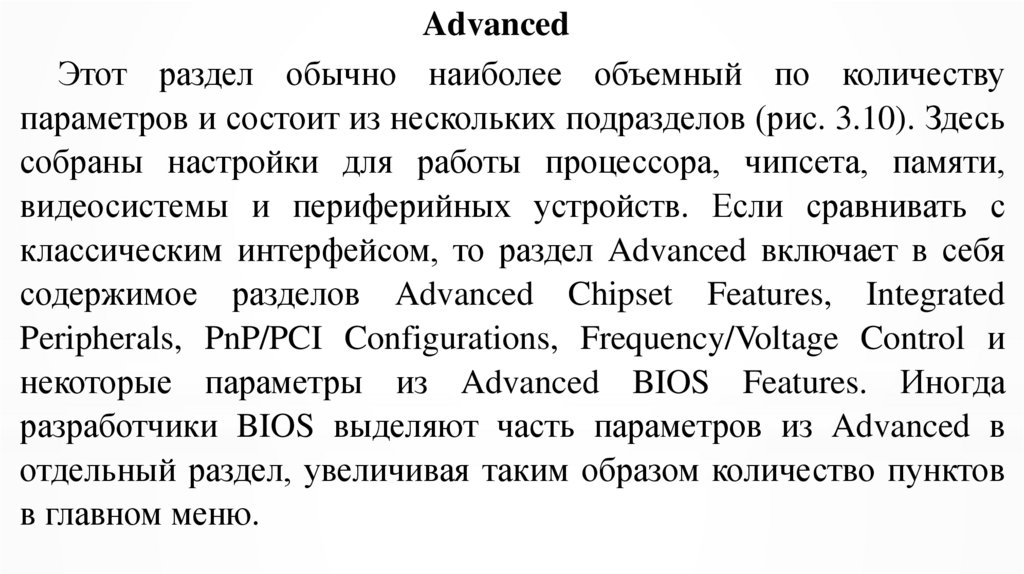
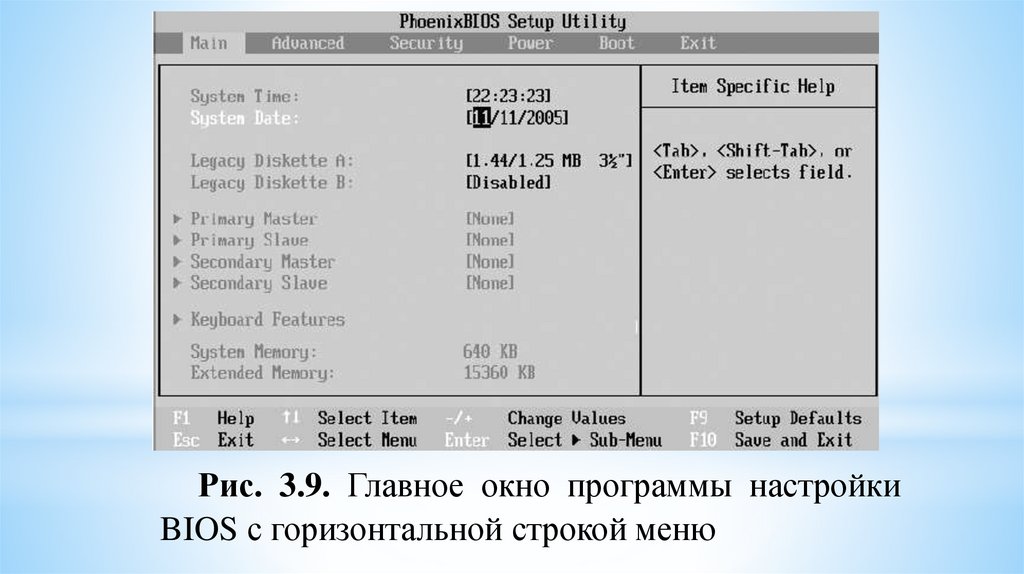
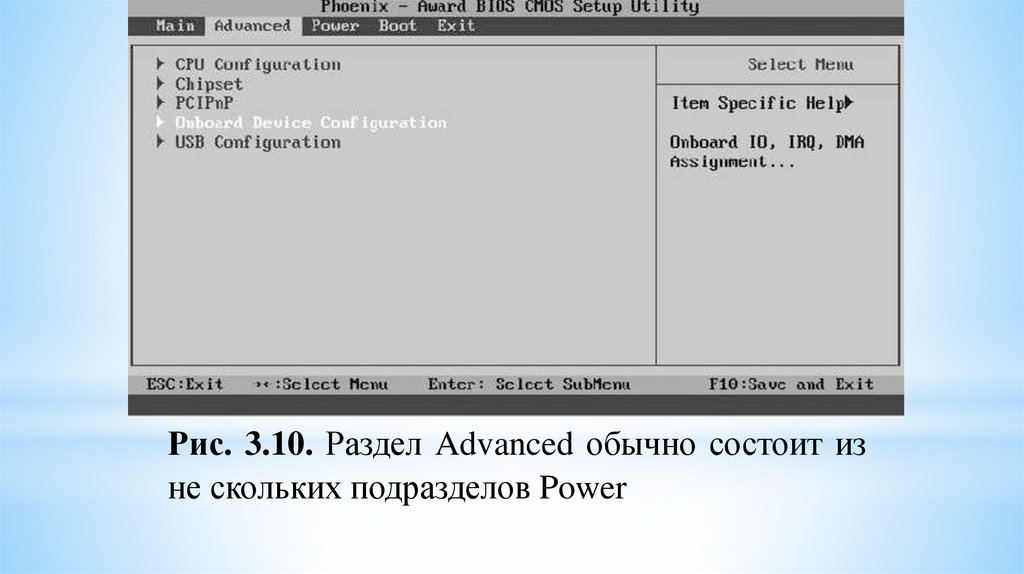


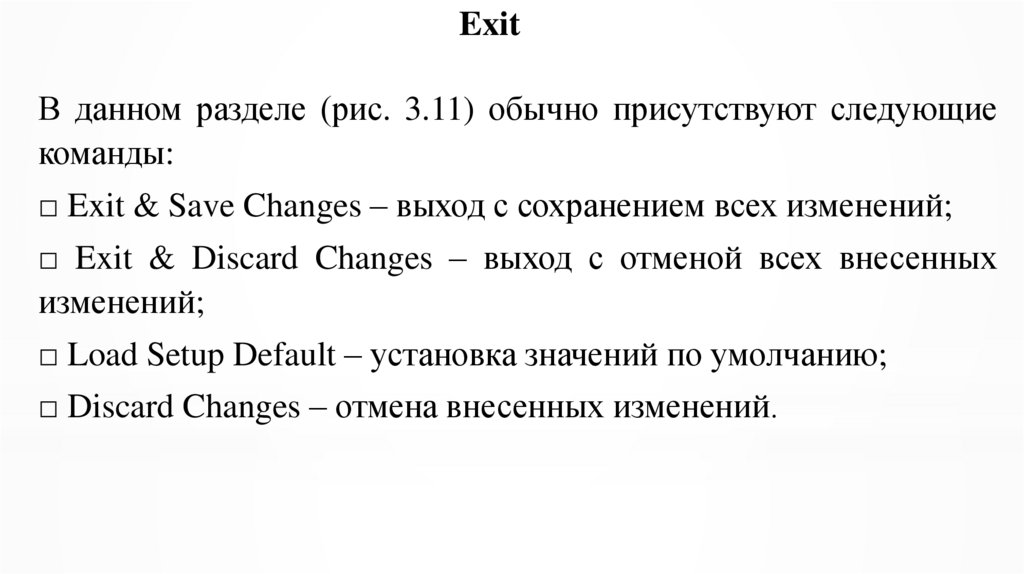
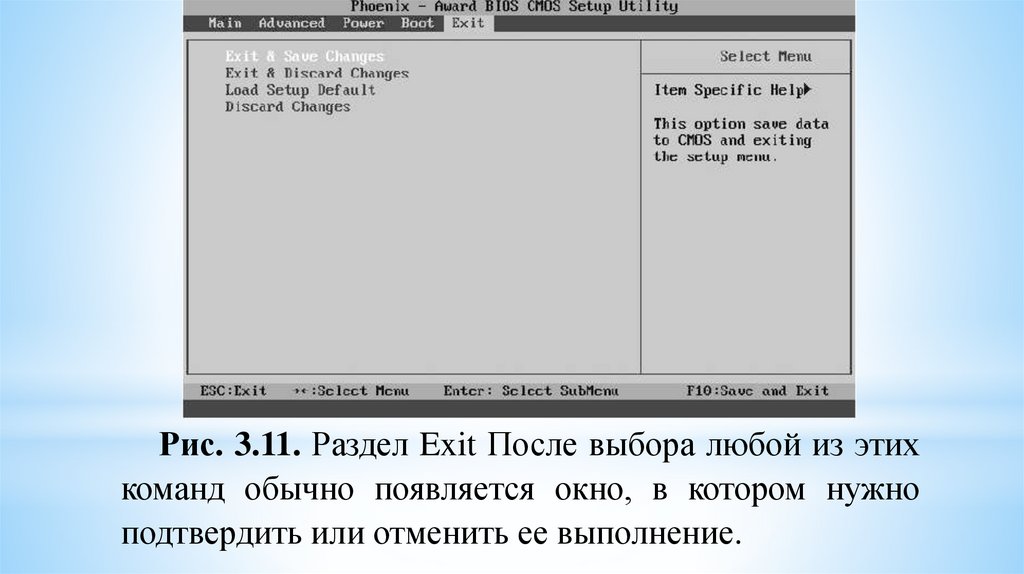

 Программное обеспечение
Программное обеспечение